1.安装python环境(Anaconda)
下载3.x的anaconda,直接下最新的就行
打开安装包一路next,安装路径选一个找得到的位置。
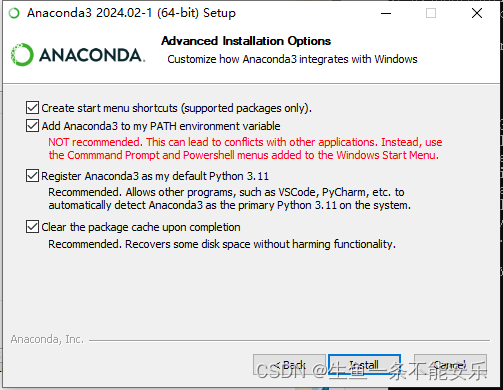
全选,包括添加环境变量。
之后一路next
安装成功后打开cmd添加清华源
conda config --add channels https://mirrors.tuna.tsinghua.edu.cn/anaconda/pkgs/free/
conda config --add channels https://mirrors.tuna.tsinghua.edu.cn/anaconda/pkgs/main/
conda config --add channels https://mirrors.tuna.tsinghua.edu.cn/anaconda/cloud/pytorch/
conda config --add channels https://mirrors.tuna.tsinghua.edu.cn/anaconda/cloud/conda-forge/
conda config --set show_channel_urls yes
有写错或者其他问题需要移除清华源的命令如下:
conda config --remove channels https://mirrors.tuna.tsinghua.edu.cn/anaconda/cloud/conda-forge/
这个命令是为了移除之前conda config --show channels显示的清华源
(原文链接:https://blog.csdn.net/tqlisno1/article/details/108908775)
2.安装CUDA和cuDNN
首先查看显卡支持的cuda最高版本(必须n卡)
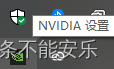 找到NVIDIA设置双击打开
找到NVIDIA设置双击打开
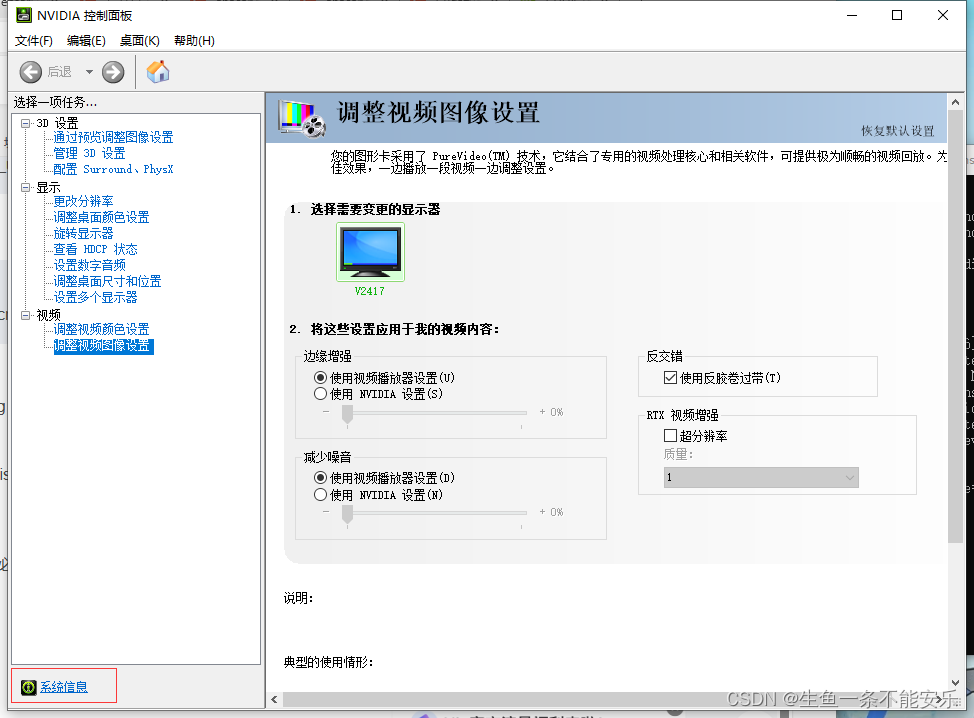
点击系统信息
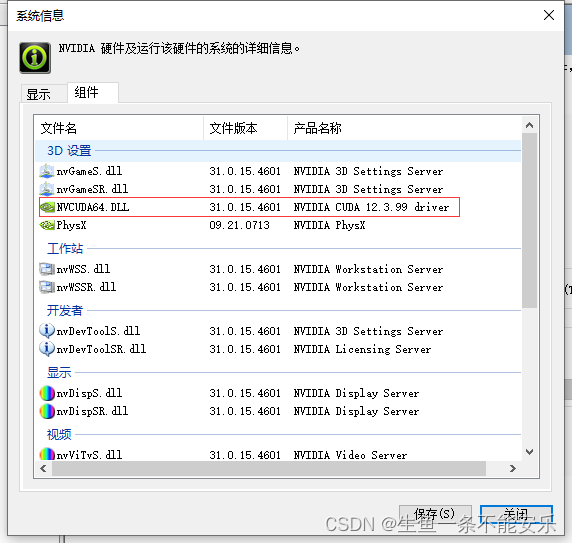
选到组件即可查看显卡驱动支持的最高cuda版本,安装时找一个低于它最接近的。
CUDA Toolkit Archive | NVIDIA Developer
点击链接去官网下载选定版本的cuda本地安装包(local)
打开安装包 一路继续,直到选择自定义安装
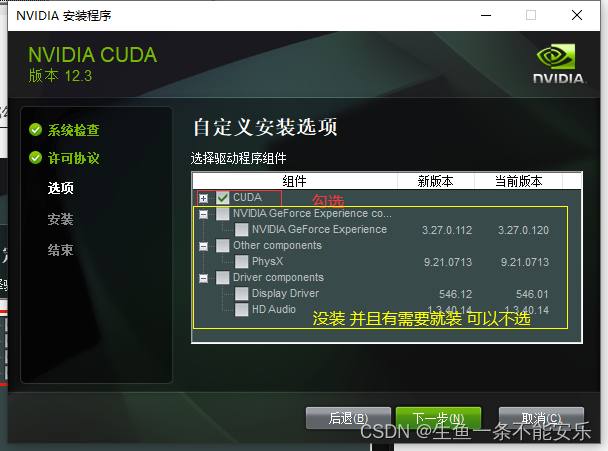
选择安装内容并安装。
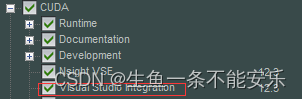
有vs报错就尝试去掉这个
记住安装路径。
环境变量会自动添加,重启电脑输入nvcc -V测试(大写!)
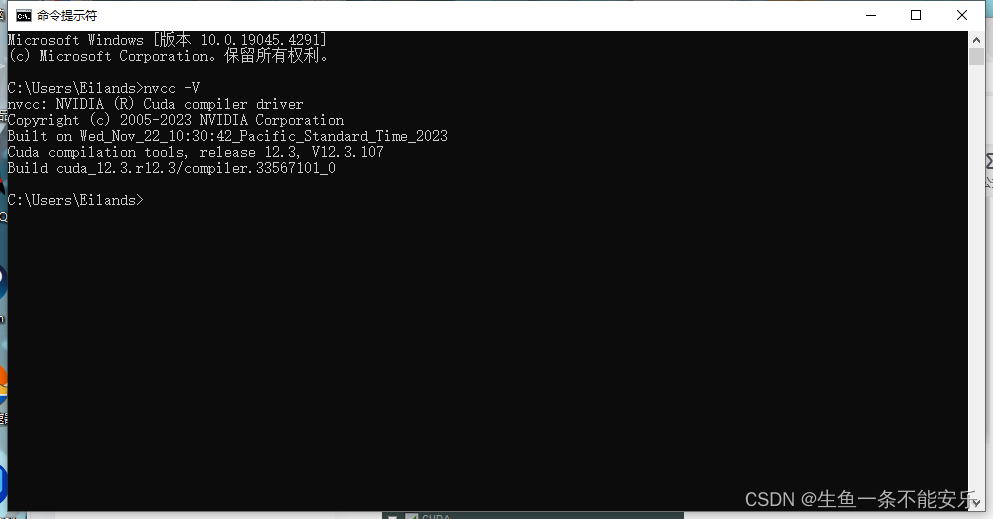
接下来下载cuDNN
cuDNN 9.1.1 Downloads | NVIDIA Developer
按提示注册nvidia账号后下载
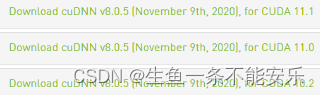
它有写对应的cuda版本,选择适合的。
下载好的zip解压,找到cuda安装目录,把解压出的文件夹的内容复制(替换)到对应文件夹中。
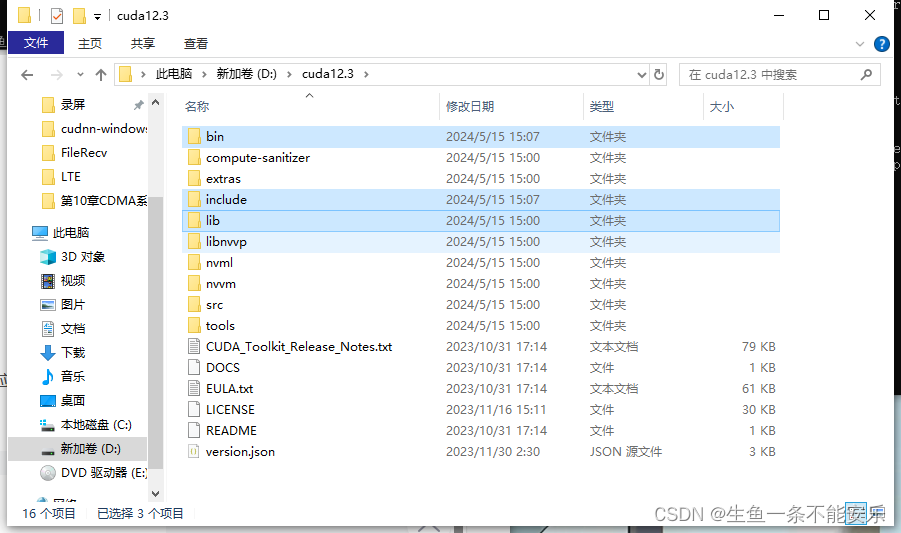
把内容粘贴进去就行,别把文件夹整个覆盖了
来到安装路径\extras\demo_suite打开cmd输入命令测试安装是否成功
bandwidthTest.exe
deviceQuery
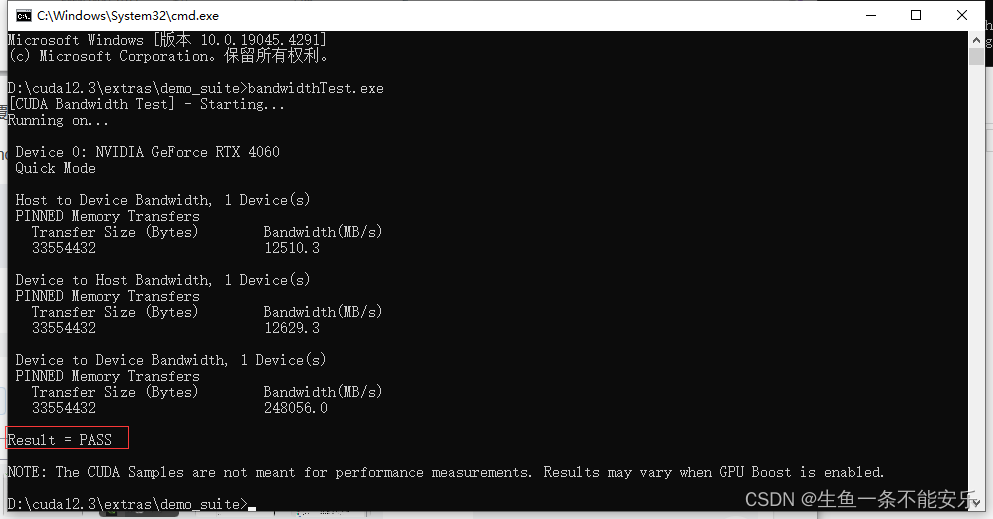
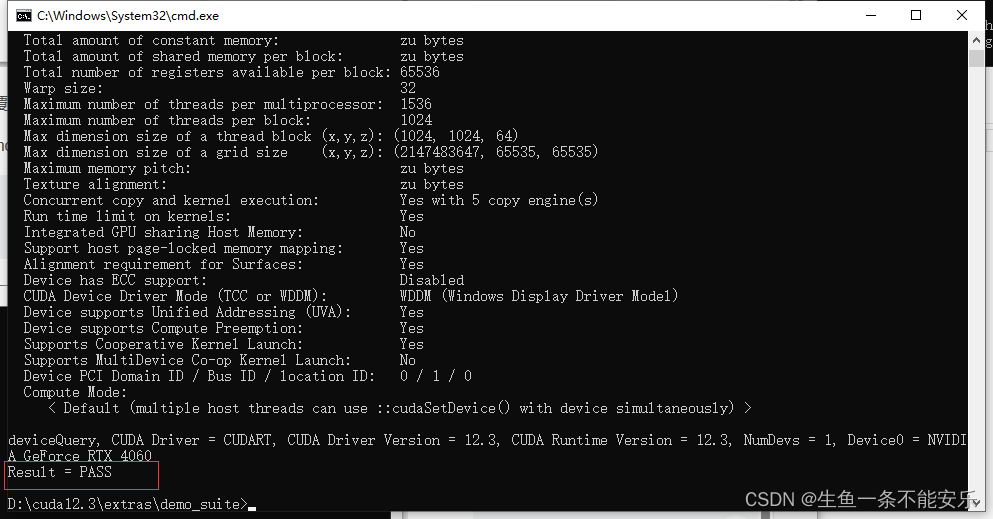
看到这个结果说明搞定了。
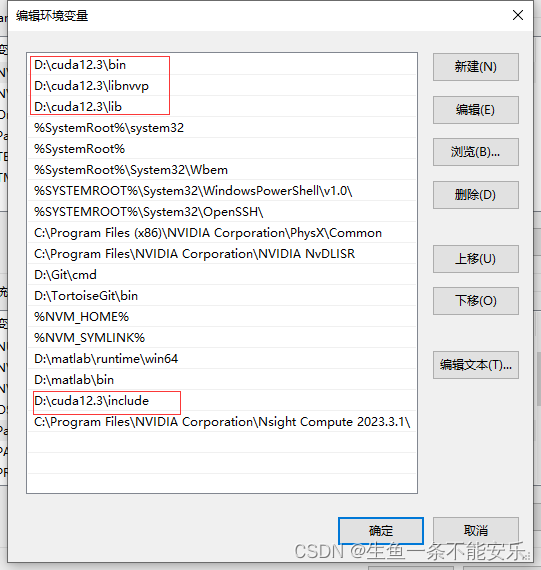
有问题尝试手动给环境变量path中添加这几个,我不确定重装后它们是否是自动帮我添加了。
3.安装tensorflow-gpu
打开![]()
查看需要的python版本,创建虚拟环境
Tensorflow与Python、CUDA、cuDNN的版本对应表_tensorflow版本对应python3.11-CSDN博客
conda create --name tensorflow-gpu python=3.9
激活环境
conda activate tensorflow-gpu
安装想要的版本的tensorflow
conda install tensorflow-gpu==2.16.1
其实如果前面cuda什么的装的不对,它会在虚拟环境里自动装对应的。
打开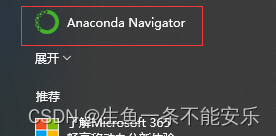
选择刚才的环境
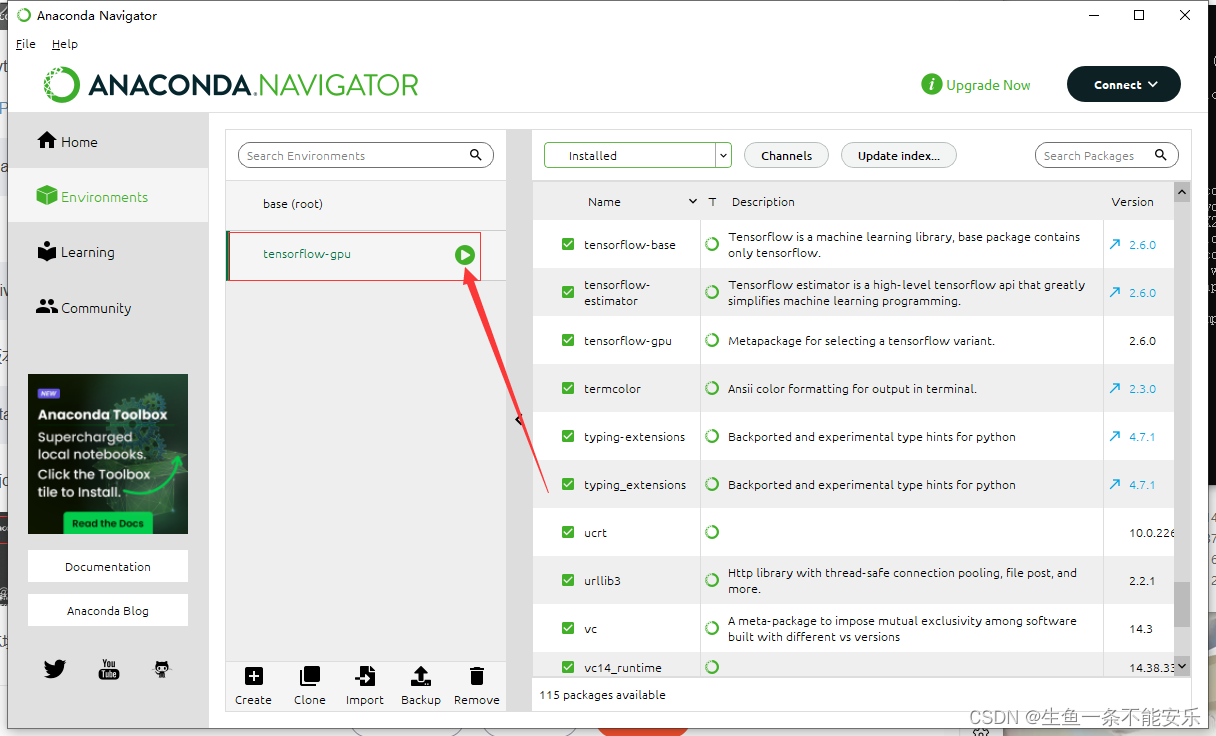
点击打开终端(terminal)
python
import tensorflow as tf
tf.__version__






















 19万+
19万+

 被折叠的 条评论
为什么被折叠?
被折叠的 条评论
为什么被折叠?








